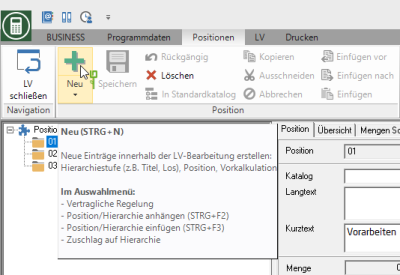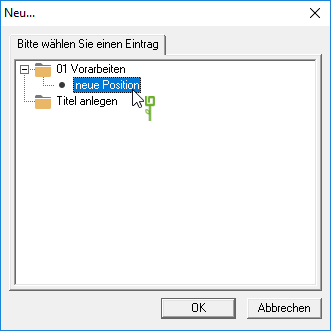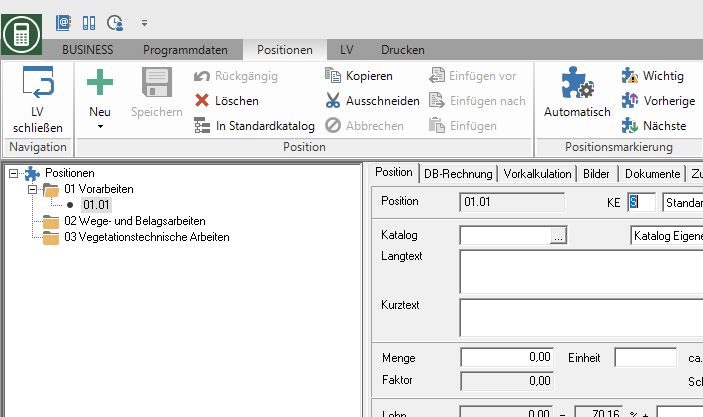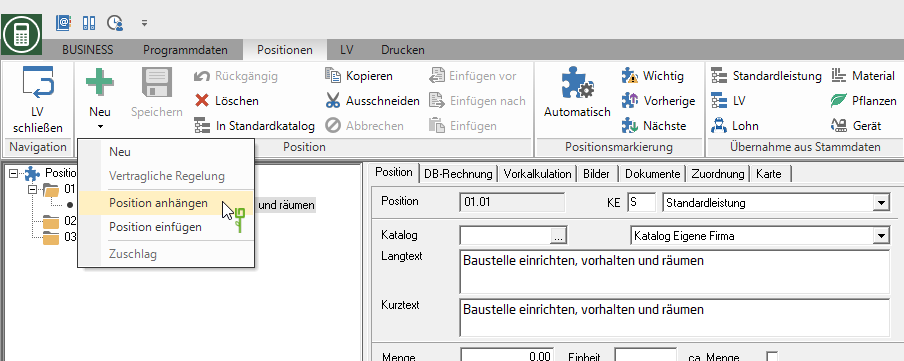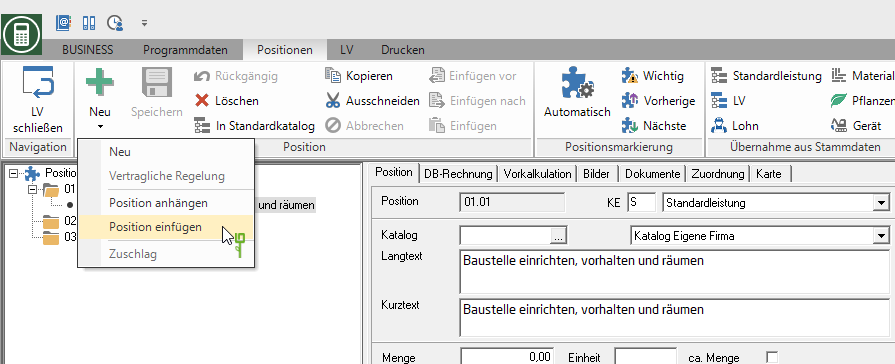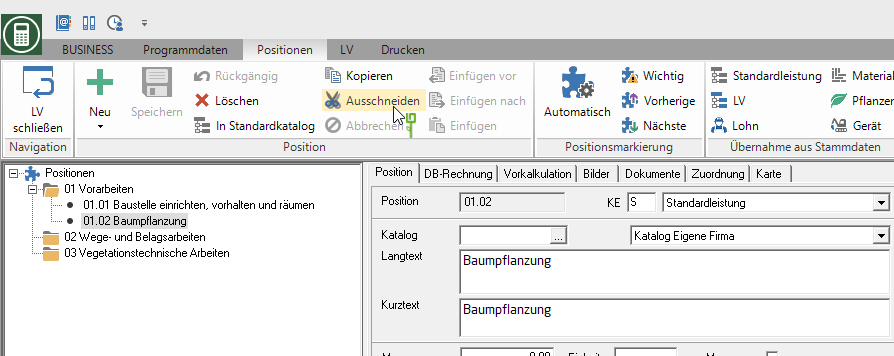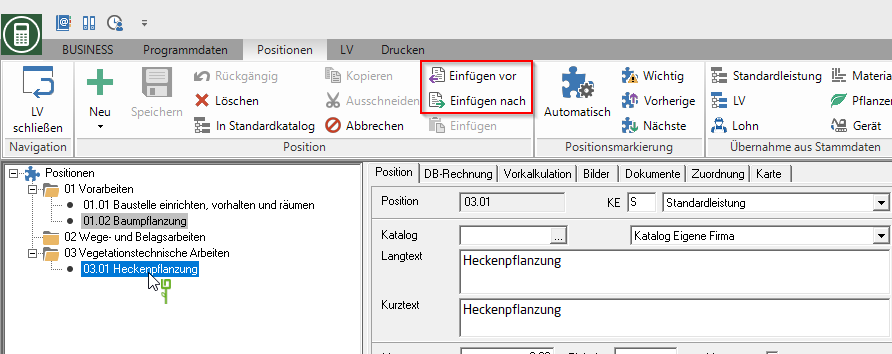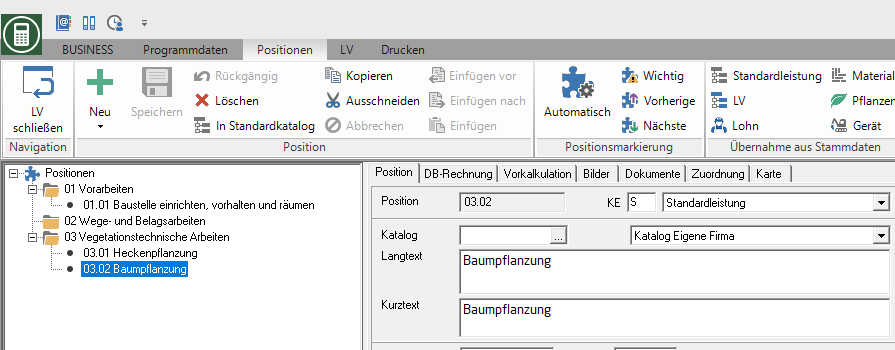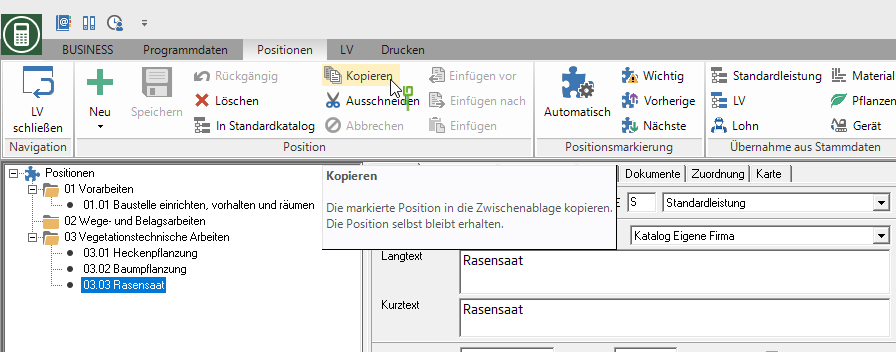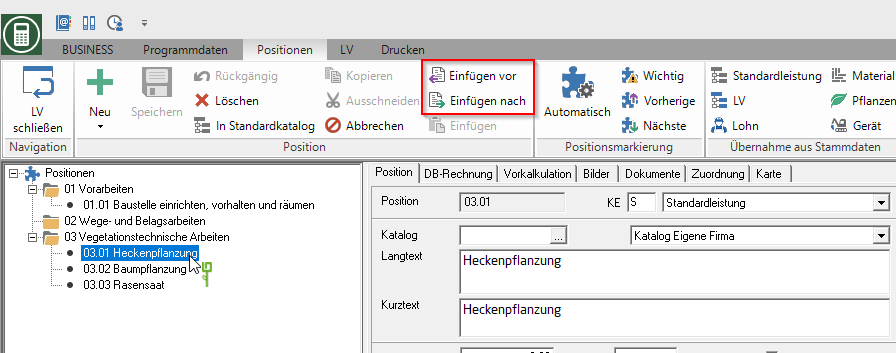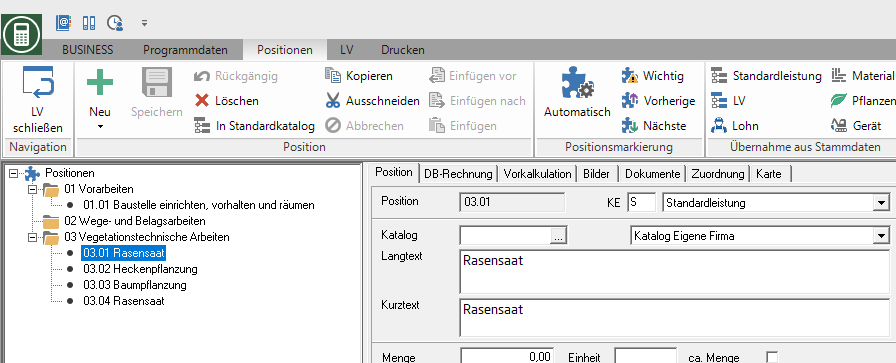Inhaltsverzeichnis
Positionen
Anlegen einer Position
Markieren Sie im Positionsbaum die Hierarchie, in der Sie die neue Position erstellen möchten. Öffnen Sie anschließend das Menü Positionen und klicken auf ![]() . Sie können auch über das Kontextmenü der rechten Maustaste die Funktion Neu… wählen oder Sie verwenden alternativ die Tastenkombination Strg + N.
. Sie können auch über das Kontextmenü der rechten Maustaste die Funktion Neu… wählen oder Sie verwenden alternativ die Tastenkombination Strg + N.
Folgender Dialog wird geöffnet. Wählen Sie den Eintrag neue Position und bestätigen mit [OK].
Im Positionsbaum wird unter der gewählten Hierarchie die neue Position ans Ende eingefügt.
Auf der rechten Bildschirmseite hinterlegen Sie im oberen Abschnitt der Registerkarte Position die allgemeinen Positionsdaten und im unteren Abschnitt die Preisermittlung der Position.
Bestätigen Sie Ihre Eingaben durch Klicken auf ![]() im Menü Positionen oder verwenden alternativ die Tastenkombination Strg + S.
im Menü Positionen oder verwenden alternativ die Tastenkombination Strg + S.
Anhängen/Einfügen einer Position
Neue Positionen können Sie vor einer Position einfügen oder an die letzte Position der Hierarchie anhängen.
Position anhängen
Markieren Sie im Positionsbaum in der gewünschten Hierarchie, in der Sie die neue Position als letzte Position anhängen möchten, eine beliebige Position. Öffnen Sie anschließend im Menü Positionen das Auswahlmenü Neu. Oder Sie öffnen das Kontextmenü über die rechte Maustaste und wählen den Eintrag Position anhängen oder verwenden alternativ die Tastenkombination Strg + F2.
Position einfügen
Markieren Sie im Positionsbaum die Position, vor der Sie eine neue Position einfügen möchten. Öffnen Sie anschließend im Menü Positionen das Auswahlmenü Neu. Oder Sie öffnen das Kontextmenü über die rechte Maustaste und wählen den Eintrag Position einfügen oder verwenden alternativ die Tastenkombination Strg + F3.
Kopieren/Verschieben einer Position
Vorhandene Positionen können Sie innerhalb des LV verschieben oder kopieren.
Verschieben
Markieren Sie im Positionsbaum die gewünschte Position und klicken auf ![]() im Menü Positionen oder öffnen das Kontextmenü über die rechte Maustaste und wählen die Funktion Ausschneiden.
im Menü Positionen oder öffnen das Kontextmenü über die rechte Maustaste und wählen die Funktion Ausschneiden.
Wechseln Sie nun im Positionsbaum an die Stelle, an die Sie die Position einfügen möchten. Öffnen Sie erneut das Kontextmenü und wählen Einfügen vor oder Einfügen nach. Alternativ klicken Sie auf ![]() bzw.
bzw. ![]() im Menü Positionen, je nach dem an welche Stelle Sie die Position einfügen möchten.
im Menü Positionen, je nach dem an welche Stelle Sie die Position einfügen möchten.
Die Position wird nun im Positionsbaum an der gewünschten Stelle angezeigt.
Verschieben bedeutet immer, dass die Position nicht mehr an ihrer vorherigen Stelle steht.
Kopieren
Markieren Sie im Positionsbaum die gewünschte Position und klicken auf ![]() im Menü Positionen oder öffnen das Kontextmenü über die rechte Maustaste und wählen die Funktion Kopieren.
im Menü Positionen oder öffnen das Kontextmenü über die rechte Maustaste und wählen die Funktion Kopieren.
Wechseln Sie nun im Positionsbaum an die Stelle, an die Sie die Position einfügen möchten. Öffnen Sie erneut das Kontextmenü und wählen Einfügen vor oder Einfügen nach. Alternativ klicken Sie auf ![]() bzw.
bzw. ![]() im Menü Positionen, je nach dem an welche Stelle Sie die Position einfügen möchten.
im Menü Positionen, je nach dem an welche Stelle Sie die Position einfügen möchten.
Die neue Position wird nun im Positionsbaum an der gewünschten Stelle angezeigt.
Beim Verschieben werden Bilder, Mengennachweise, Vorkalkulation und Taglohn mit übertragen bzw. die Positionsnummern werden in den Programmen aktualisiert.
Beim Kopieren werden Bilder, Mengennachweise und Vorkalkulation, nicht aber der Taglohn aktualisiert. Hier müssen Sie dafür Sorge tragen, dass in diesem Bereich die Positionsnummern geändert werden.
Ist zu einer Position bereits eine Nachkalkulation erfasst, lässt sich diese Position nicht verschieben oder kopieren.
Löschen einer Position
Markieren Sie im Positionsbaum die gewünschte Position. Öffnen Sie anschließend das Menü Positionen und klicken auf ![]() oder öffnen das Kontextmenü über die rechte Maustaste und wählen den Eintrag …löschen oder drücken Entf.
oder öffnen das Kontextmenü über die rechte Maustaste und wählen den Eintrag …löschen oder drücken Entf.
Sind in der Positionsbearbeitung die Registerkarten Vorkalkulation oder Mengennachweis geöffnet, ist ![]() im Menü Positionen deaktiviert. Dadurch wird ein versehentliches Löschen der Position, die Sie gerade bearbeiten, verhindert.
im Menü Positionen deaktiviert. Dadurch wird ein versehentliches Löschen der Position, die Sie gerade bearbeiten, verhindert.